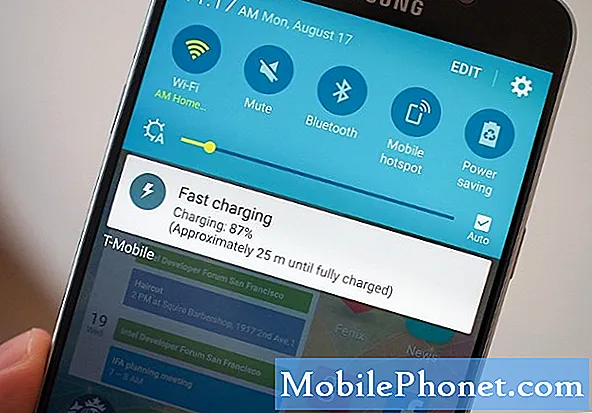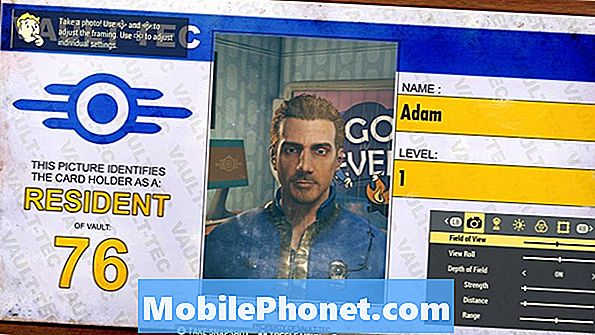
Inhoud
- Is Fallout 76 Down?
- Hoe download problemen met Fallout 76
- Fallout 76 Installatieproblemen
- Fallout 76-crashes repareren
- Fallout 76 bevriezingsproblemen oplossen
- Fallout 76 geluidsproblemen oplossen
- Fallout 76 Flickering Problems oplossen
- Koop If You Love Online Games & Fallout
Fallout 76 maakte een intens bètaproces door, maar er zijn problemen in de definitieve versie van het spel.
Na lang wachten lanceerde Bethesda's eindelijk de volgende aflevering in de langlopende Fallout-serie. De bèta is voorbij en Fallout 76 is live op Xbox One, PlayStation 4 en Windows PC vanavond.
De Fallout 76-bèta heeft talloze bugs verbrijzeld, maar je kunt glitches, bugs, prestatieproblemen en andere problemen verwachten die de definitieve versie teisteren. Dit is een enorm spel met een hoop bewegende delen en het is nog steeds een werk in uitvoering.
De huidige lijst met problemen met Fallout 76 is kort, maar we verwachten dat de lijst snel zal groeien als meer mensen de servers van Bethesda bevolken en naar Appalachia gaan.
Hoewel sommige Fallout 76-problemen een oplossing van Bethesda vereisen, zou je in staat moeten zijn om anderen zelf te repareren. In deze gids nemen we de meest voorkomende Fallout 76-problemen door en bieden we enkele mogelijke oplossingen.
Is Fallout 76 Down?
Als je game plotseling stopt met werken, bestaat de kans dat het probleem te maken heeft met de servers van Bethesda.
Als u denkt dat er een storing is, is de eerste plaats om te controleren DownDetector. DownDetector waarschuwt u voor wijdverbreide uitval. Controleer de opmerkingen van andere spelers om te zien hoe wijdverspreid het probleem is.
We raden ook aan om Bethesda's Fallout-account op Twitter te bekijken voor informatie over mogelijke problemen. U kunt ook het ondersteuningsaccount van Bethesda controleren.
Je kunt ook de Fallout 76-forums van het bedrijf bekijken voor informatie over updates en game-patches.
Je kunt ook de Xbox Live-status en de PlayStation Network-servicestatus controleren om te zien of de storing verband houdt met Microsoft of Sony.
Als u daar niet bent, is er geen sprake van een wijdverspreide of geplande storing, probeer een Ethernet-kabel van uw router naar uw console te leiden en kijk of uw problemen verband houden met uw draadloze verbinding.
Als dat niet werkt, probeer dan je router opnieuw op te starten. Ontkoppel de router voor een minuut en sluit hem opnieuw aan om te zien of daarmee het probleem is opgelost.
Als dat niet werkt, probeer dan de console uit en in te schakelen.
Hoe download problemen met Fallout 76
Fallout 76 vereist een aanzienlijk stuk ruimte op uw interne opslag. Gebruikers van Xbox One kijken naar een eerste download van 40 + GB.
Als je Fallout 76 op je console probeert te downloaden en de download vastloopt of te lang duurt om te voltooien, zijn hier een paar dingen om te proberen.
Als uw download plotseling stopt voor 100%, wilt u de download pauzeren, een paar seconden wachten en de download opnieuw starten. Als dat niet werkt, kunt u proberen de download te annuleren en de download opnieuw te starten.

Als je abnormaal langzame downloadsnelheden ervaart, probeer dan een ethernetkabel rechtstreeks op je console aan te sluiten. Dit kan de download aanzienlijk versnellen, vooral als de console ver van uw router staat.
Als de snelheden niet verbeteren, probeer dan je router opnieuw op te starten. Koppel de voeding van uw router los, wacht een minuut of twee, sluit hem weer aan en probeer de bestanden opnieuw te downloaden.
Fallout 76 Installatieproblemen
Opslagproblemen kunnen soms voorkomen dat een game correct op je console wordt geïnstalleerd. Als je problemen hebt met het installeren van Fallout 76, wil je je opslag controleren.
Als je de game op de Xbox One speelt, ga je naar het gedeelte Mijn games en apps en controleer je hoeveel opslagruimte je hebt op je interne en / of externe opslag. Nogmaals, je hebt 40 + GB aan beschikbare vrije ruimte nodig om het spel op je harde schijf te installeren.
Als je positief bent, heb je voldoende vrije ruimte op je opslag, maar Fallout 76 zal nog steeds niet goed worden geïnstalleerd, probeer je console opnieuw in te stellen.
Om dit te doen, moet je de aan / uit-knop van je console ingedrukt houden totdat deze wordt uitgeschakeld. Schakel het daarna weer in en probeer de installatie opnieuw.
Fallout 76-crashes repareren
Als je Fallout 76 op een Windows-pc speelt en de game crasht en / of de foutmelding "Fallout 76 Is gestopt met werken" verschijnt, controleer dan of je computer voldoet aan de minimumvereisten.
Minimum:
- OS: Windows 7 / 8.1 / 10 (64-bit versies)
- processor:Intel Core i5-6600k 3,5 GHz / AMD Ryzen 3 1300X 3,5 GHz of gelijkwaardig
- Geheugen: 8 GB RAM
- graphics: NVIDIA GTX 780 3 GB / AMD Radeon R9 285 2 GB of gelijkwaardig
- opslag: 60 GB vrije schijfruimte
Aanbevolen
- OS: Windows 7 / 8.1 / 10 (64-bit versies)
- processor: Intel Core i7-4790 3.6 GHz / AMD Ryzen 5 1500X 3.5 GHz
- Geheugen:8 GB RAM
- graphics: Nvidia GTX 970 4GB / AMD R9 290X 4GB
- opslag: 60 GB beschikbare ruimte
Als je aan de vereisten voldoet, moet je misschien je grafische afbeeldingen lager zetten om de game goed te laten werken. U zult ook willen controleren of de stuurprogramma's van uw grafische kaart up-to-date zijn.
Als u een GeForce grafische kaart gebruikt, ga dan naar de NVIDIA-site en controleer op de nieuwste updates. Als je een Radeon-processor gebruikt, ga dan naar de website van AMD. U zult ook willen controleren of u de nieuwste versie van DirectX gebruikt.
Als het nog steeds niet goed werkt, probeer dan het spel als een beheerder uit te voeren. Hier is hoe dat te doen:
- Ga naar C: Program Files (x86) Bethesda.net Launcher games Fallout76
- Zoek de toepassing Fallout 76.
- Klik met de rechtermuisknop en ga naar Eigenschappen.
- Klik op het tabblad Compatibiliteit.
- Vink onderaan het selectievakje 'Dit programma uitvoeren als beheerder' aan en selecteer 'OK'.
Zodra je dat hebt gedaan, start je het Bethesda.net-startprogramma opnieuw op en start je Fallout 76 opnieuw:
Als u het Bethesda.net-startprogramma als beheerder wilt uitvoeren, moet u het volgende doen:
- Ga naar C: Program Files (x86) Bethesda.net Launcher
- Zoek de Bethesda.net-applicatie genaamd "BethesdaNetLauncher".
- Klik met de rechtermuisknop en ga naar Eigenschappen.
- Klik op het tabblad Compatibiliteit.
- Vink onderaan het selectievakje 'Dit programma uitvoeren als beheerder' aan en selecteer 'OK'.
Je kunt ook proberen de game te repareren via het Bethesda.net-opstartprogramma.
Fallout 76 bevriezingsproblemen oplossen
Als je game plotseling vastloopt, wil je het spel afdwingen en / of je console opnieuw opstarten.
Fallout 76 geluidsproblemen oplossen
Als het geluid van je spel plotseling wegvalt, probeer dan te minimaliseren naar je dashboard en dan weer naar binnen te gaan. Als je nog steeds niets hoort, moet je de game sluiten en openen.
Als je nog steeds problemen ondervindt en je het spel speelt op een Windows-pc, probeer dan je audiostuurprogramma's bij te werken. Dit zou het probleem voorgoed kunnen oplossen.
Fallout 76 Flickering Problems oplossen
Als uw game en / of de grafische beelden beginnen te flikkeren, downloadt u de nieuwste stuurprogramma's voor uw grafische kaart.
Als je een AMD grafische kaart gebruikt, ga dan hierheen. Als u een NVIDIA grafische kaart gebruikt, gaat u hierheen. Dit zou moeten helpen.
3 redenen om Fallout 76 & 7 redenen om te wachten te kopen